SNSといったら何を思い浮かべるでしょうか?ちょっと昔のSNSといえばmixiやGREE、最近ではTwitterやInstagramが流行っていますよね。日本で2008年から登場したFacebookは中でも多くのユーザーが登録している大手です。
フェイスブックでは実名で登録している人が多く、生年月日や性別だけでなく自分の出身地、居住地、出身校や家族関係まで登録できます。まさに自分のプロフィールが凝縮されたSNSであり、他の人についてもどんな人物なのかを知ることができるのです。
信用を得やすいSNSでもあるため、今やフェイスブックは個人だけでなくビジネスの面でも使われるようになりました。
今回はそんなフェイスブックの登録やログイン、検索方法など基本的な使い方をご紹介します。
もくじ
Facebookの使い方が変わる!?アンドロイドでもアプリで使える
フェイスブックが登場した当初は今ほどスマホが普及しておらず、パソコンから使っている人が多かったです。しかしスマホが普及したことでフェイスブックアプリが開発され、いつでもどこでもスマホでフェイスブックが利用できます。
アプリは頻繁にアップデートが行われるもの。しかもスマホの狭い画面の中に情報を詰め込まないといけないため、フェイスブックアプリは常にアップデートされ、どんどん使い方が変わりました。
変わったといっても急に大きな変化があるわけではなく、微妙な機能の変更がある程度。そのアップデートの積み重ねが大きくなり、今の使いやすいフェイスブックアプリになっています。
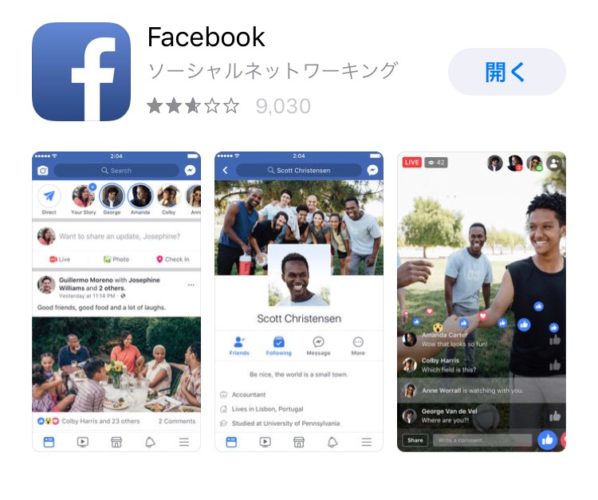
フェイスブックアプリ
スマホでアプリをダウンロードできる環境であればiPhoneでもAndroidでもフェイスブックを利用できます。機種の違い少しだけ使い方が変わる部分はあるものの、そんなに大きな違いもありません。
フェイスブックに登録する方法からログインまで
フェイスブックに登録していなくても、ユーザーの情報や投稿を見ることは可能です。しかし、コメントやシェア、自分も投稿したいとなるとフェイスブックへの登録が必要。まずは登録方法からログインまでのやり方を解説します。
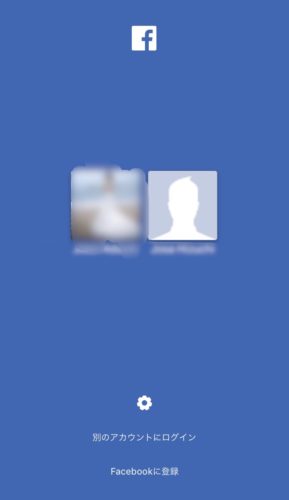
最初に開いた画面
フェイスブックを開くとログインするか登録するかを選べます。すでにアカウントがある場合や一度スマホからログインしたことがある場合は、前に使ったアカウントも表示されています。ここでは下の「Facebookに登録」をタップしましょう。
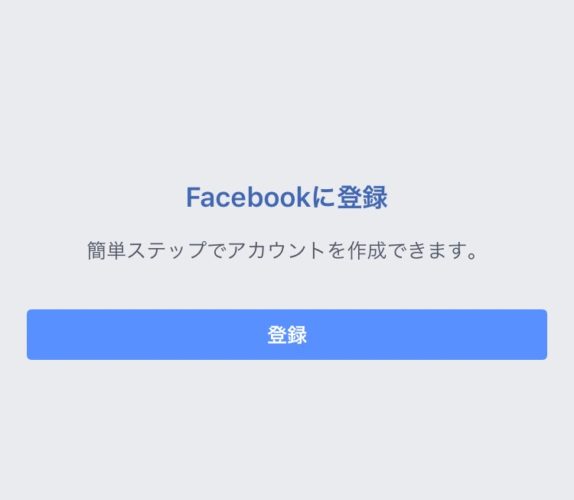
「登録」をタップ
次の画面でも「登録」をタップして進みましょう。
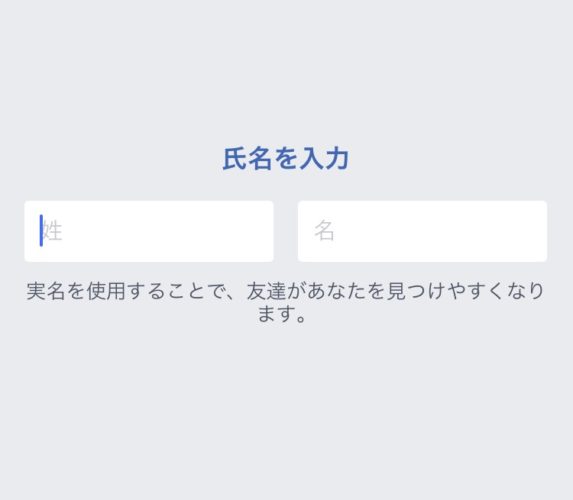
名前を入力
フェイスブックは実名登録が基本ですが、必ずしも実名じゃないといけないわけではありません。しかし、実名の方が友達に見つけてもらいやすいので、実名登録をおすすめします。

生年月日を入力
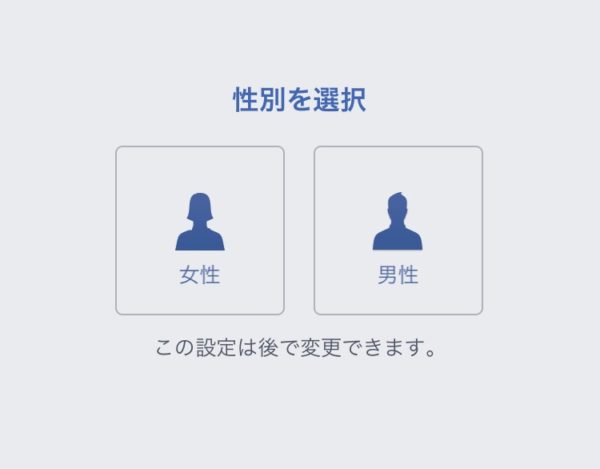
性別を登録
名前を入力したら次は生年月日の入力、性別の登録です。
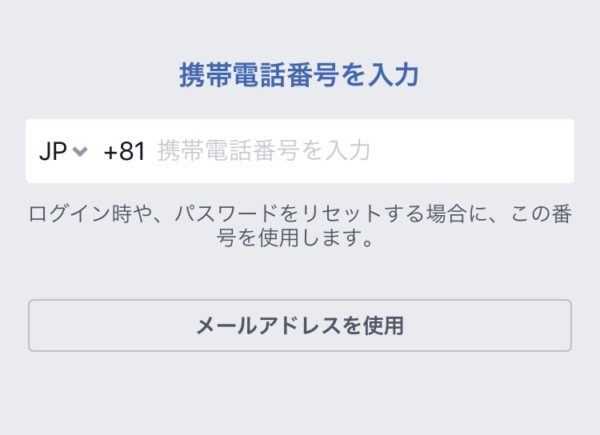
電話番号orメールアドレスを入力
電話番号とメールアドレスはパスワードを忘れたときに必要なので、どちらかは登録しておきましょう。
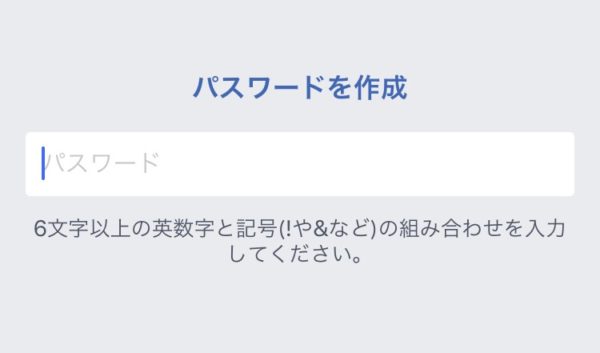
パスワードを入力
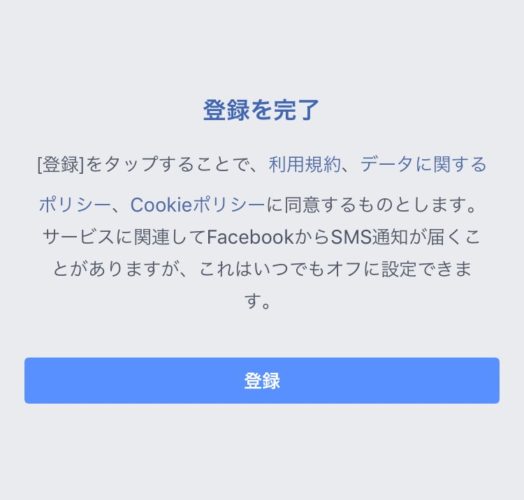
「登録」ボタンを押したら登録完了
最後にログイン時のパスワードを決めて「登録」ボタンを押したら完了です!
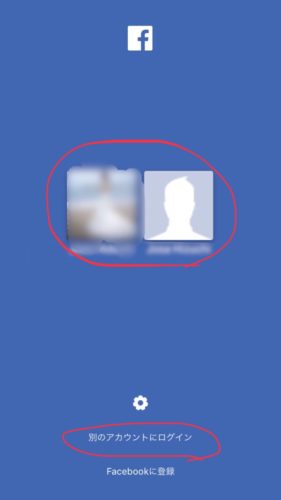
ログインするアカウントを選ぶ
登録が完了すると自動でフェイスブックにログインしてくれます。ログアウトの状態でログインしたい場合は、最初の画面で上に表示されているアイコンか「別のアカウントにログイン」をタップすればOKです。
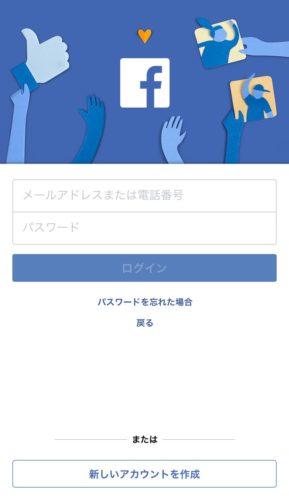
入力してログイン
メールアドレスor電話番号とパスワードを入力後「ログイン」ボタンを押すだけでログインは完了します。パスワードなどは忘れないように覚えておきましょう。
フェイスブックは友達を検索することから始まる
フェイスブックに登録したばかりだと誰も友達はいません。このままだと投稿しても誰にも見てもらえないアカウントに。まずは友達を検索して友達リクエストを送ることから始まります。
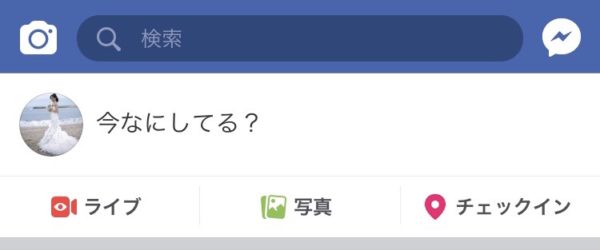
検索窓に入力
画面上部に検索窓があるので、そこに検索したい友達の名前を入力します。
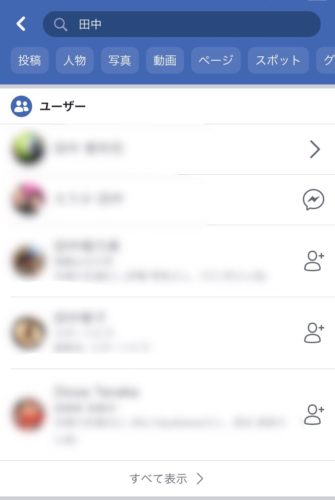
人物やスポットなども検索できる
例えば「田中」で検索してみると、田中さんという人物が表示されます。人名だけでなく地名や学校名なんかもスポットなどで調べられるので、自分と関連のある人を見つけやすい仕組みです。
リアルの友達を見つけたら積極的にフォローしましょう。相手の近況がタイムラインに流れてきたり、逆に自分の様子を投稿して知らせることもできますよ。
フェイスブックのダイレクトメールは「メッセンジャー」が必須
SNSといえば1対1で会話ができるダイレクトメール機能もあるもの。もちろんフェイスブックにもその機能があるのですが、使うためには「メッセンジャー」というアプリが必要です。
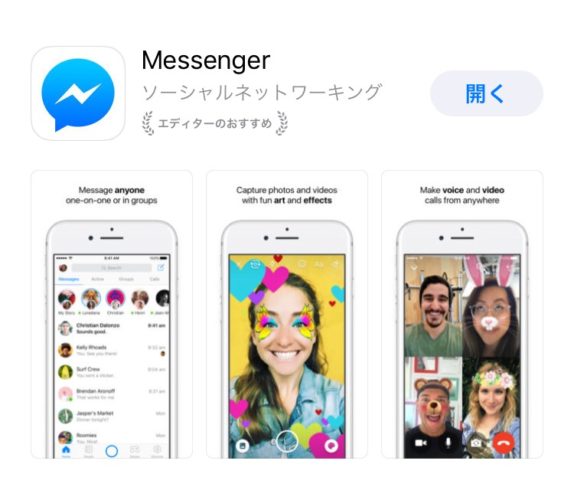
メッセンジャー
「メッセンジャー」とはフェイスブックのダイレクトメール専用のアプリ。メッセージのやり取りだけでなく、相手が今ログインしているかどうかもわかるようになっています。フェイスブックで友達とやり取りする予定があるならダウンロードしておきましょう。
フェイスブックに足跡機能は無い
SNSを使う人がよく心配しているのが足跡機能。SNSなら昔の恋人や会社の上司なども調べられるのですが、足跡がつくと自分が相手を調べたということがばれるので、調べるのにも勇気が必要です。
しかし、フェイスブックには足跡機能は一切ついていないので安心してください。「検索すると相手にばれる」と噂されることもありますが、この噂はデマだと言えます。
相手にばれる行動は友達リクエストを送る、投稿に「いいね!」やコメントをするなどわかりやすい行動だけ。安心して気になる人は調べちゃいましょう。
ちょっと面倒なフェイスブックの退会方法
「フェイスブックを使ってみたものの使わなくなった」という人も少なくありません。フェイスブックはインスタやツイッターなどに比べて機能が多く、使いづらいという人もいるでしょう。もう使わない場合は退会を考えますよね。
退会方法を解説したいところですが、フェイスブックの退会は2種類あります。一時的に機能を使えなくする「利用停止」とアカウントをまるごと消す「アカウント削除」です。
「退会しよう」と思った人は後者の方を考えることが多いため、今回はアカウント削除のやり方を解説します。
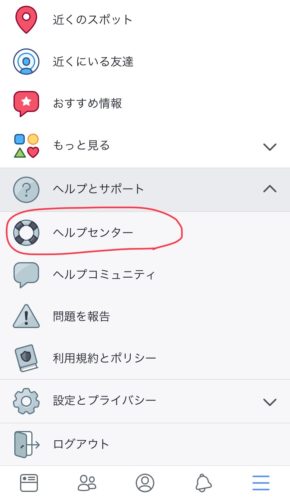
ヘルプセンターからアカウント削除の手続きをする
フェイスブックのアカウント削除はちょっと面倒です。まず設定画面にいき、ヘルプセンターを開きましょう。
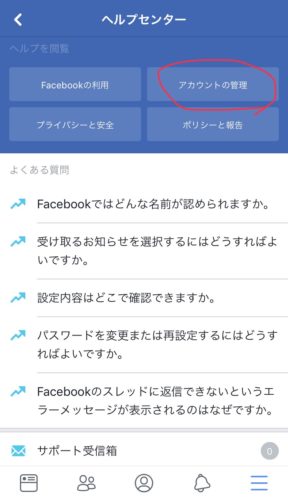
「アカウントの管理」をタップ
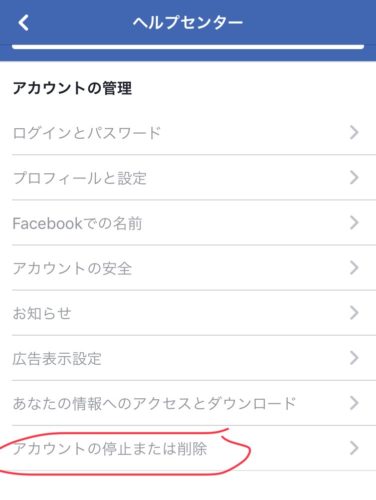
「アカウントの停止または削除」をタップ
上にある「アカウントの管理」→「アカウントの停止または削除」の順にタップします
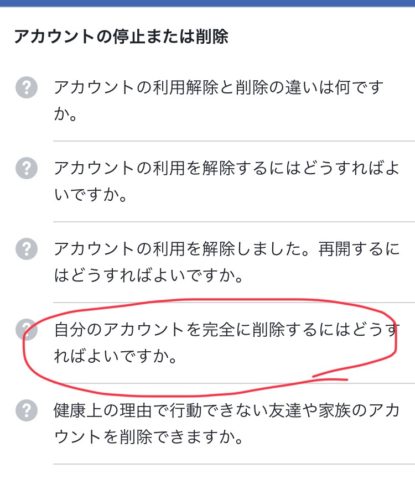
下から2番目の質問をタップ
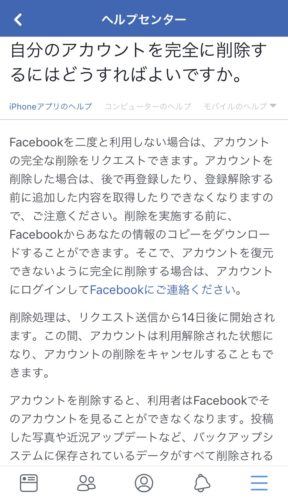
アカウント削除についての説明
下から2番目の質問をタップしましょう。そこにはアカウント削除について説明されているのでよく読んでくださいね。
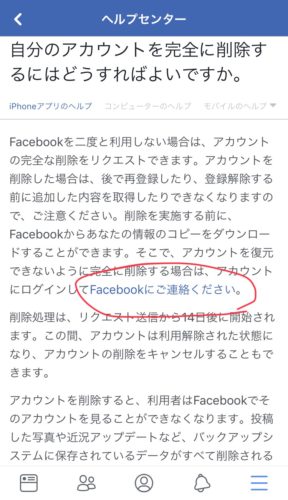
「Facebookにご連絡ください」をタップ
説明文の中で「Facebookにご連絡ください」の部分がリンクになっているので、そこをタップしましょう。
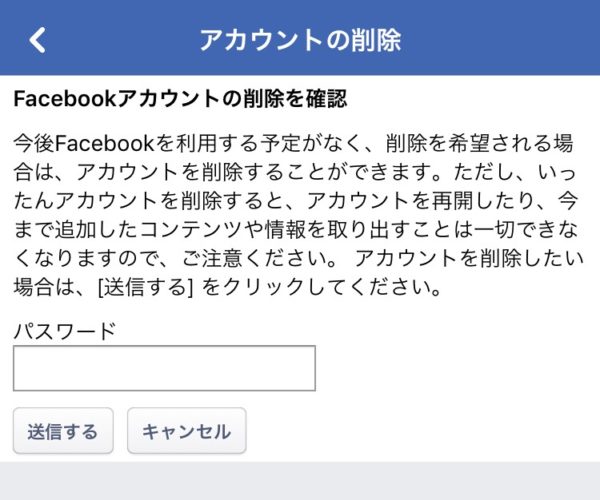
パスワード入力→「送信する」でアカウント削除の申し込み
最後にパスワードを入力し「送信する」をタップすれば、アカウント削除の申し込みができます。
フェイスブックアカウントは申し込みの2週間後に削除されるため、タイムラグがあります。その間は利用停止の状態になっているので、アカウント削除を考え直す場合はログインしてキャンセルしましょう。
フェイスブックは慣れれば簡単ですが、慣れるまでは使いづらいと感じるかもしれません。ですがリアルの知り合いを見つけやすいので、SNSで繋がりたいという人にはおすすめです。


